D5渲染器界面概览丨新手教程丨实时光线追踪渲染器(3d渲染时光线跟踪)
原标题:D5渲染器界面概览丨新手教程丨实时光线追踪渲染器D5渲染器是一款实时光线追踪渲染器,导入3D模型,即可开启您的渲染之旅本篇内容总结了D5渲染器客户端各个界面布局和基础操作,帮助所有D5新手从0到1认识D5。
视频加载中...硬件检测安装完成D5渲染器后(D5渲染器安装教程),首次启动会进行一次硬件检测,检测当前设备的显卡型号、驱动版本、内存规格与Windows 操作系统版本。
当硬件设备检测都达到标准使用要求后,即可启动D5进行项目体验。欢迎页正式启动D5渲染器,首先呈现的就是欢迎页。包含左上角的功能部分,左下角账号部分,和右边的活动更新分区与场景演示区。
左侧功能中,选择“新建”或“打开”项目。
在“最近使用”中,可以查看您最近历史项目,点击缩略图可以快速打开场景。
在“工作流”面板中,提供建模软件与D5渲染器同步插件的下载,与您熟悉的建模软件无缝对接。
在“发现”中,页面上方是D5的版本更新与官方活动海报,点击图片可以查看资讯详情。
“发现”页窗口下方是D5官方提供的演示场景,帮助不同行业新用户快速上手。
左下方可登录D5账号。已登录可查看您的账号状态。
导航栏D5渲染器的主体界面分为四个部
菜单、模型导入、素材库入口
光源工具、路径动画工具、植物绘制工具、粒子素材
主场景右上角是相机、显示和移动模式的设置。
相机面板可以控制画面视野、景深、时尚模式等。
显示面板可自定义主场景中显示状态。
移动模式中,可切换“漫游”和“环视”,可使用快捷键“W”“A”“S”“D”“Q”“E”移动视角更多快捷键内容查看:D5渲染器 2.4 快捷键有哪些?主场景面板左上角是选择工具和材质选择工具,选择工具可切换移动/缩放坐标轴,世界/局部坐标轴,选中后与场景中的物体或者材质交互。
材质选择工具可以激活材质选择模式。
左侧边栏列表位于界面左侧,在列表中可方便的管理项目中场景相关的ZY。
列表分为 3 个部分,上半部分“场景列表”是用来显示场景中的所有镜头试图。在场景列表中可点击“添加”按钮,保存当前画面视图,或者对场景镜头进行“切换”。
右键可直接进行重命名、删除、更新等操作。
中间部分是“图层列表”,可以将不同物体放置在不同图层,用来批量隐藏或者锁定场景内模型。
下半部分是ZY列表,包含场景中摆放的所有ZY,支持通过不同条目筛选ZY,如光源、模型等,以及通过导入功能导入的模型列表右侧边栏右侧边栏主要进行材质管理,材质面板最上方是材质工具和材质模板,可切换不同材质模板以控制特定的参数。
下方包含材质参数贴图槽和参数控件最下方可通过UV调整贴图大小和方向模型面板上方是模型操作按钮,可对当前模型进行镜像/对齐/导出等操作模型面板下方是模型的尺寸和位置参数素材库从导航栏点击‘’素材库‘打开页面,或是按下快捷键 M 即可打开素材库页面。
D5在线素材库分为:模型、材质、粒子三个类别,顶部可切换在线库和本地自定义素材库;您也可以在使用过程中把自己常用的模型和材质添加到本地库中,不断丰富的本地库将极大提升您的创作效率渲染模式场景制作完成后,您可以使用D5渲染模式产出高质量的静帧、视频结果。
点击顶部导航栏“图片”按钮,即可进入渲染模式确定好构图后,在窗口最下方调整输出类型、比例、尺寸,以及选择是否同时导出通道图,点击渲染进行处理点击“视频”按钮,进入视频渲染模式添加相机后可以创建视频片段,预览视频效果。
右侧边栏可以设置镜头效果,及输出视频的格式、分辨率、帧率,点击“渲染”即可渲染当前视频片段图片渲染模式与视频渲染模式右下角可以将当前图片或者视频片段添加到渲染队列,创作完成后进行渲染#D5渲染器##3D渲染#
#3dmax##草图大师##建筑设计##
主题测试文章,只做测试使用。发布者:SEO矿工,转转请注明出处:http://www.gaofansheji.com/index.php?m=home&c=View&a=index&aid=2757